※こちらの記事は、2023年4月9日に更新されました。
わたしは2021年の12月頃に、ココナラでプロのイラストレーターさんにアイコン作成を依頼しました。
その後、以下の効果が現れました!
実際に作成していただいたアイコンは5枚。
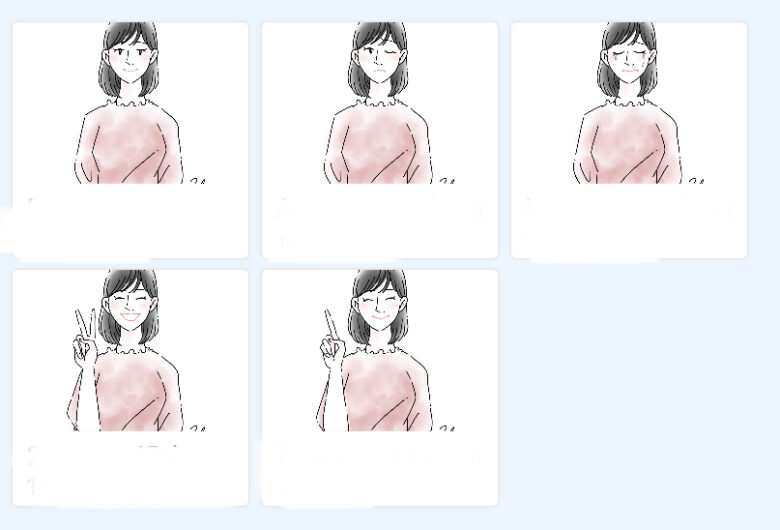
本記事では、ココナラでアイコン作成の依頼方法6ステップ、実際にわたしがイラストレーターにアイコン作成依頼で使用したメッセージをご紹介します。ぜひ最後までご覧ください。

ココナラで似顔絵アイコンの作成依頼をすれば、プロのイラストレーターが素敵なアイコンを作成してくれますよ
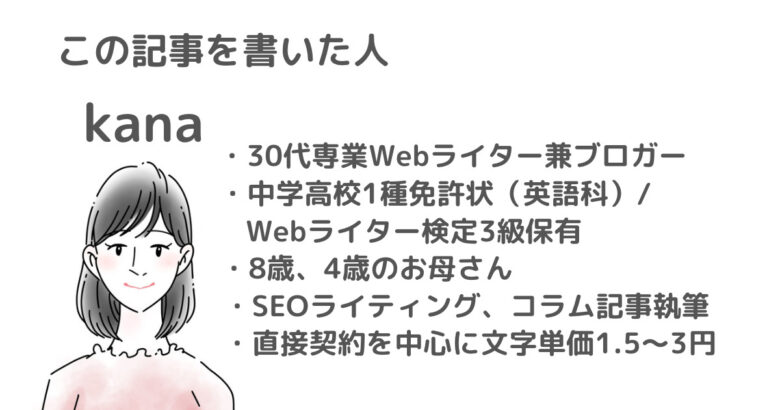
『ココナラ』はスキルを売り買いする日本最大級のマーケット
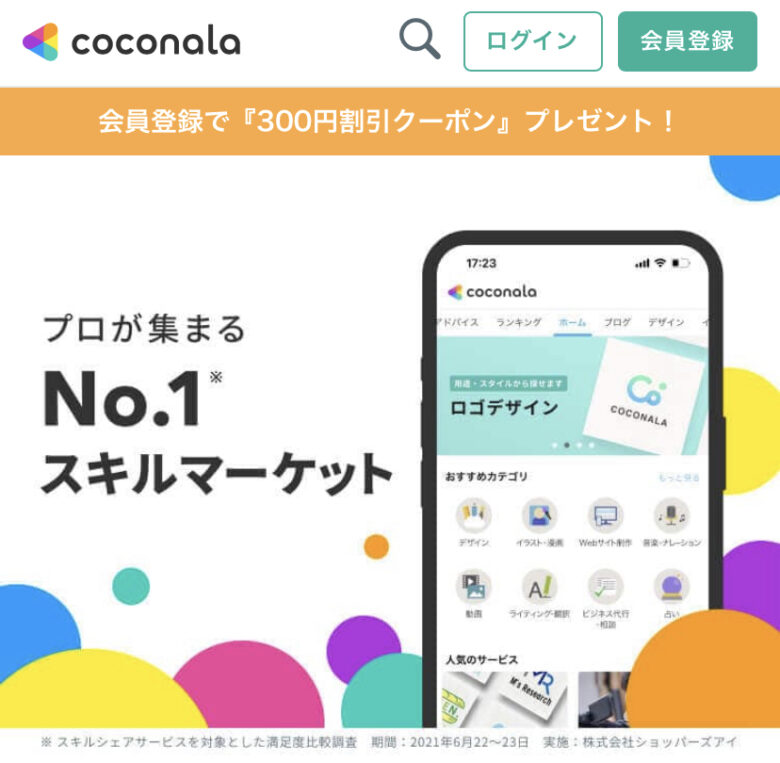
ココナラは、スキルを購入したり売ったりできるとても便利なマーケットです。たとえば、以下のような商品やスキルがあります。
ココナラ公式サイト
- イラスト・漫画(アイコン作成以外)
- 電話占い悩み・相談など話し相手
- Webサイト制作・Webデザイン
- 動画(YouTube)・アニメーション制作・撮影
- マーケット・Web集客
- 音楽・ナレーション
- ライティング・翻訳
- ビジネス代行・コンサル・士業
- IT・プログラミング・開発
- 電話占い(恋愛・結婚・仕事運など)悩み相談・恋愛相談・話し相手
- 学習・就職・資格・コーチング
さらにこまかくみていくと、公式サイトには724,861件ものスキルの商品・サービスがあります。(2023年3月の時点)

わたしはココナラで
ブログ運営に役立つ『Googleアドセンスの合格コンサル』を
3000円で購入したことがあります
アイコン作成依頼の料金は5枚で合計7,000円
ココナラ公式サイトで調べてみると、1,500円未満のアイコンは掲載されていませんでした。アイコンは1枚1,500円から販売されています。(2023年3月時点)複数枚作成してもらう際は、割引になる場合もあります。
一方、ポーズを変えることでプラス料金が発生する場合もあります。ココナラでは、不定期に「500円オフクーポン」が発行されます。わたしも作成してもらったときにクーポンを使用しました。わたしの実際の依頼したときの料金は、
基本料金 ¥3,500
ポーズ変更 ¥1,500
表情違い4種 ¥2,000
合計¥7,500
クーポン利用で実際に支払った金額は、合計7,000円(5種類)でした。
ココナラのアイコン依頼できるイラストレーター在籍数は25,299件(2023年)
実際に公式サイトをみていただければ、ゆるふわ系、シンプル・フラット系などアイコン作成サービスを販売するイラストレーターは豊富に在籍されているのがわかります。
自分の目的に合わせて、お気に入りのアイコンを作成していただくイラストレーターを探してみてくださいね。
オリジナルアイコンを作成する3つのメリット

オリジナルアイコンを作成する以下3つのメリットを一つ一つ解説します。
- プロフィール画像に使える
- バリエーションがあると表情豊かに使いまわせる
- 誰かと被らない
①プロフィール画像に使える
Twitter、インスタグラム、ブログのプロフィール画像に使えます。2次利用とは、画像を使ってアイキャッチ画像を作成することです。
②バリエーションがあると表情豊かに使いまわせる
わたしは5種類のバリエーションの画像を作成してもらいました。たとえば、つらい気持ちのときは、泣いている画像を載せています。アイコンを設定したことで表情豊かになり、文章がより伝わるようになり、作成してもらって良かったと思っています。
③誰かと被らない
オリジナル画像アイコンを作成してもらえば誰かと被ることがありません。お気に入りの画像は気分もあがります。たとえば、無料でダウンロードできる画像を使用すれば誰かがみたようなイラストを使用している場合もあります。
アイコン作成を依頼する前に自分で決めておくこと6つ

オンラインでできる仕事が増えてきています。アイコンは、集客するため、仕事のためビジネスにおいて大切な要素です。アイコンの作成依頼をする前に、どんな風なアイコンを作って欲しいのか、しっかりと段階をふんで決めておきましょう。
理由は、イラストレーターさんにアイコンの作成依頼をしたあとでは、修正対応が1回しかできなくて失敗する場合もあるからです。
また、しっかりと作成案を練ることで、イラストレーターさんがアイコンを作成しやすくなりこちらも安心できます。
◇決めておくこと◇
- 用途とサイズ
- 予算
- イメージや雰囲気
- ポーズや表情
- イラストレーターへ渡す自分の顔写真
- 背景の有無と画像の種類
一つひとつ解説します。
①用途とサイズ
用途は、Twitterやインスタグラム、クラウドソーシングサイトのプロフィール画像の場合基本的には1枚でOKです。ブログまたはWebサイトを運営される方は、数種類ある方がよいと思います。推奨するサイズは、SNSにより異なります。以下の表をご覧ください。
| SNS | 推奨するサイズ |
| 400×400ピクセル | |
| 320×320ピクセル | |
| ブログ | 512×512ピクセル |
②予算
アイコン作成にいくらかけられるか、大体の予算を決めておくのをおすすめします。先述したように、アイコン1枚1,500円以上します。
予算の範囲内で収まるように、ココナラで不定期に発行される『500円オフクーポン』をぜひご活用くださいね。
③イメージや雰囲気
ココナラで選べるアイコンのイメージは以下の通りです。
- アニメ
- ゆるふわ
- ほんわか
- ポップ
- デフォルメ
- ミニ
- リアル
- レトロ
- シンプル
- フラット
- 線画
- アメコミ
- ステッチ
- ドット絵
イラストレーターさんにより、世界観やテイストが全く異なります。こちらの中から自分の希望する好みのイメージをかためておきましょう。
④ポーズや表情
わたしは、5種類のバリエーションのアイコン作成を決めました。
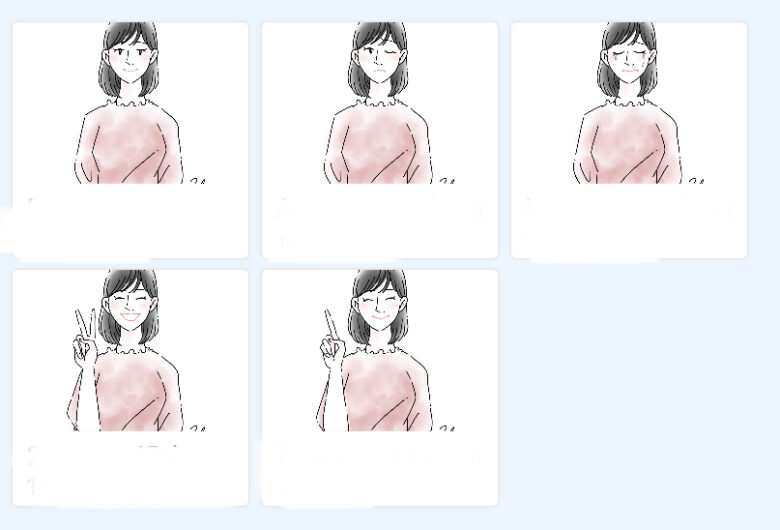
なぜなら、Webライターの仕事だけだと1種類でよかったのですが、ブログ運営にも使いたかったのでバリエーションがあるものを作成してもらおうと思っていたからです。
注意する点は、「顔(身体)の向き」です。吹き出しの位置と逆だと、なんだか不自然な印象です。わたしの場合、画像からもわかるように身体の向きは全て正面を向いた状態で、手のポーズだけ変えたイラストを依頼しました。
⑤イラストレーターへ渡す自分の写真
依頼する際メッセージ文に添える写真やイラストが必要です。わたしは、自宅の白い壁をバックにスマートフォンで顔写真を撮影しました。首の下の服が写っている写真です。自分の雰囲気がイラストレーターさんに伝わるように撮影しました。
他に、家族と写っている写真を1枚添えて、合計2枚の写真をイラストレーターさんへ送りました。自分を象徴するアイテム(ノート型パソコンなど)も描いて欲しい場合は、その写真など用意してもいいと思います。
⑥背景の有無と画像の種類
わたしの場合、背景は無色透明でお願いしました。画像のサイズは512×512ピクセルです。
ココナラでアイコン作成を依頼する方法6ステップ

アイコン作成の流れは以下の通りです。
- STEP1ココナラに登録する【無料】
- STEP2イラストレーターを探す
- STEP3依頼する自分の顔写真やイラストを添付する
- STEP4トークルームでやりとり・取引して確認・修正などの連絡を行う
- STEP5正式な納品を受ける
- STEP6評価する
一つひとつ解説します。
STEP1ココナラに登録する【無料】
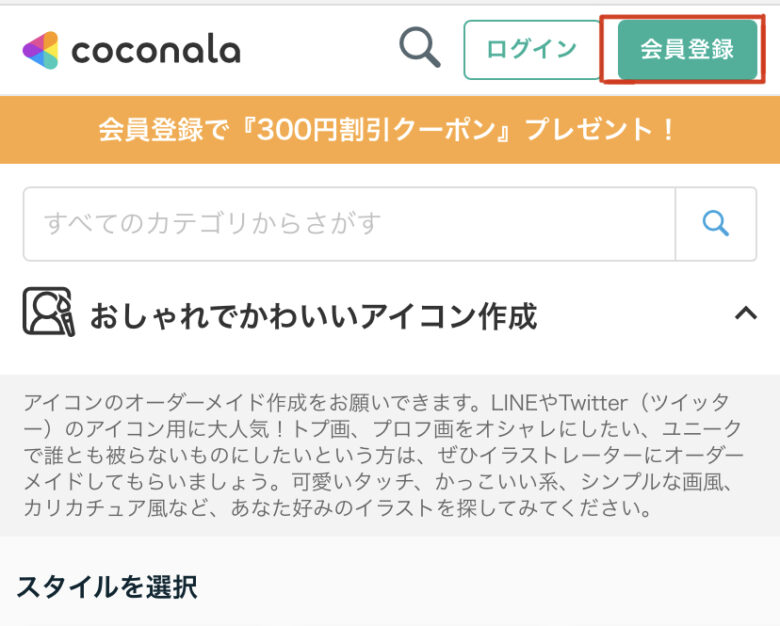
ココナラは、無料で登録できます。
右上のボタン「会員登録」から無料で新規会員登録できます。
STEP2イラストレーターを探す
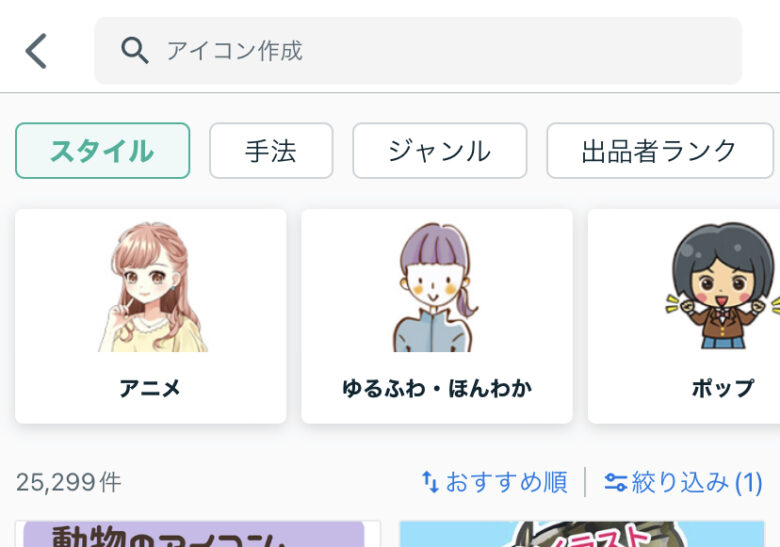
以下の手順で、イラストレーターを探します。
- ホーム画面中央の「人気のカテゴリ」から、左端の「イラスト・漫画」を選ぶ。
- 画面右側に表示されている「アイコン作成」を選ぶ。
- 「スタイル」を選ぶ
- イラストレーターを選ぶ前に自分で決めたイメージを参考に、スタイルを選ぶ
- 「人物」を選ぶ
ランキング」や「絞り込み」検索で、自分の目的に合ったイラストを描いていただけそうなイラストレーターを選びます。
オシャレで素敵なアイコンが沢山表示されます。出品されているサンプルイラストをみて、作風・画風をチェックしてくださいね。

「無料修正対応」してくださるかどうか・追加料金の有無は、確認しておく方がいいです
完成までの日数も価格も、イラストレーターさんにより異なります
STEP3依頼する自分の顔写真やイラストを送る
イラストレーターさんへ実際に送ったメッセージは以下の通りです。
コピペOKなので、ぜひご参考くださいね。
◇実際に送ったメッセージ文◇
アイコンの作成をお願いしたいのですが、細かな注文があります。
お忙しい中だと思いますがご対応お願いできるでしょうか?
- SNSやブログ記事で使用するのが目的です
- 1枚だけ左向き、あと4枚は正面を向いたイラスト(アイコン)お願いします
- 女性の胸から上のアイコンです
- サンプルイラストの8枚目や10枚目のような雰囲気(シンプルで優しいニュアンス)okです
- 洋服はできればシンプルな主婦っぽい感じでお願いします
- 背景は透明のpng形式でお願いします
- 画像サイズはすべて同じで背景は全て透明でお願いします ※使用する目的により画像サイズを指定すると良いと思います筆者の場合512×512ピクセル
- 手の方向はサンプルと同じで、全部左手でのアクションをお願いします。
お忙しい中だと思いますので返信は急ぎません。よろしくお願いいたします。※わからないことは質問も付け足す
わたしは、
- 自分の顔(首下少し写る)を写した写真
- 家族と写っている写真
- ポーズをとったイラスト(無料で利用できる「いらすとや」から選んだイラスト)
この3点をメッセージに添付しました。
STEP4トークルームでやりとりして確認・修正など行う
ココナラのトークルームで、見積もりを確認したり、ラフ案をみながらどんな風に仕上げて欲しいかイラストレーターさんへ伝えます。
わたしの場合、1回修正していただいて納品をしていただきました。
STEP5正式な納品を受ける
正式な納品を受けて取引は完了です。わたしの場合は、10日以内にアイコンお届け予定でしたが、予定より早めに納品していただきました。
STEP6評価する
納品を受けたあと、イラストレーターさんの評価を行います。
アイコン作成を依頼したイラストレーターのご紹介
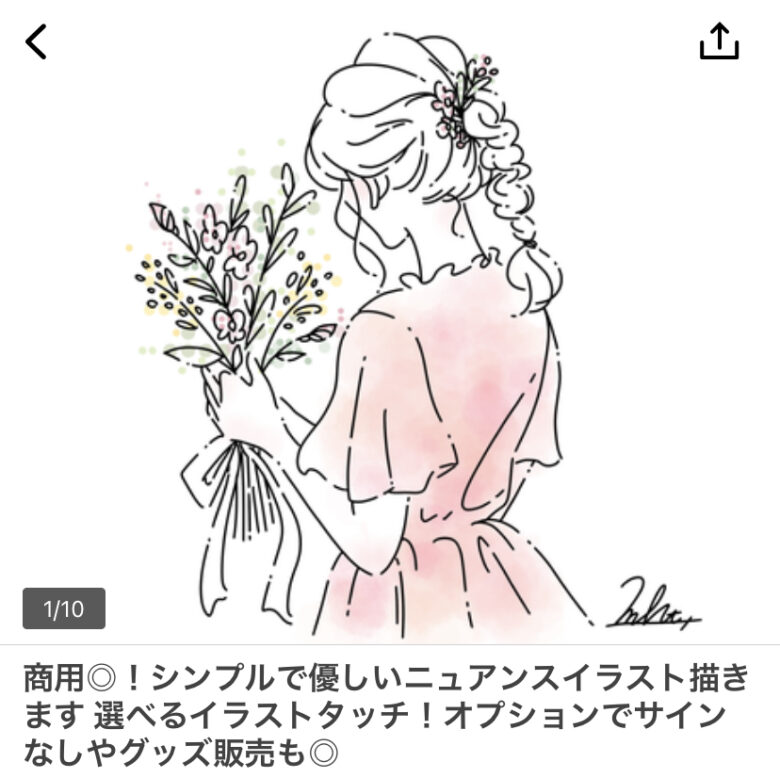
わたしがアイコン作成依頼したのは、人気イラストレーター『ミハトさん』です。
終始丁寧な対応をしていただきました。
細かな注文に忠実に対応して頂き、素敵で満足な仕上がりで、本当に感謝しています。
最後に:ココナラでアイコン作成を依頼するときの流れをおさらい
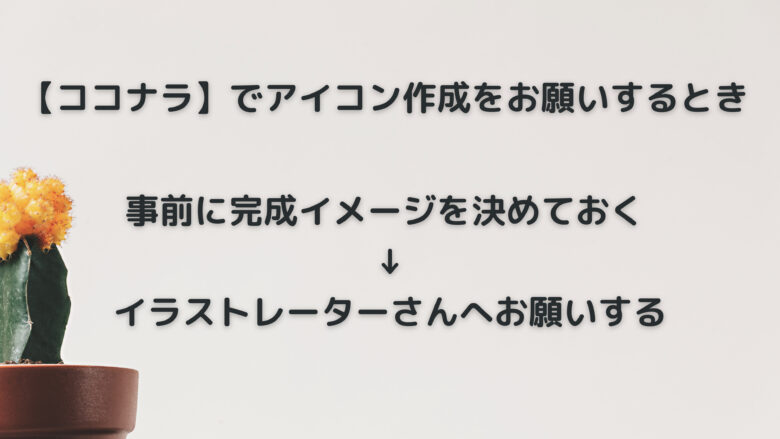
本記事では、ココナラで『アイコン作成を依頼する前に決めておくこと6つ』と『依頼の流れ6ステップ』をご紹介しました。
魅力的なアイコンを1つ作成するだけで、さまざまな場面で使用できとても便利です。
記事内容をおさらいします。
◇事前に決めておくこと6つ◇
- 用途とサイズ
- 予算
- イメージや雰囲気
- ポーズや表情
- イラストレーターへ渡す自分の顔写真
- 背景の有無と画像の種類
◇作成の流れ6ステップ◇
①ココナラに登録する【無料】
②イラストレーターを探す
③依頼する|自分の顔写真やイラストを添付する
④トークルームでやりとりして確認・修正など行う
⑤正式な納品を受ける
⑥評価する
当ブログでは、Webライターやブログに役立つ情報を発信しています。よかったらご覧くださいね。
最後までお読みいただき、ありがとうございました^^

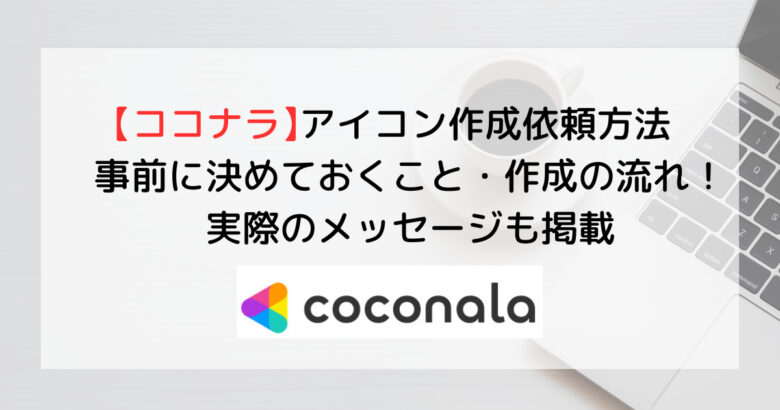


コメント